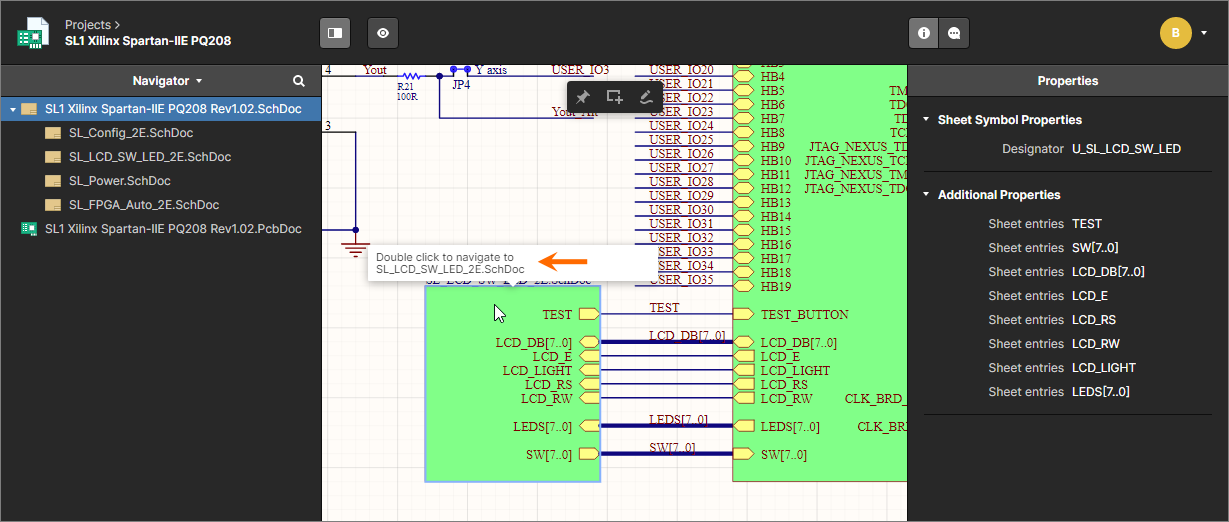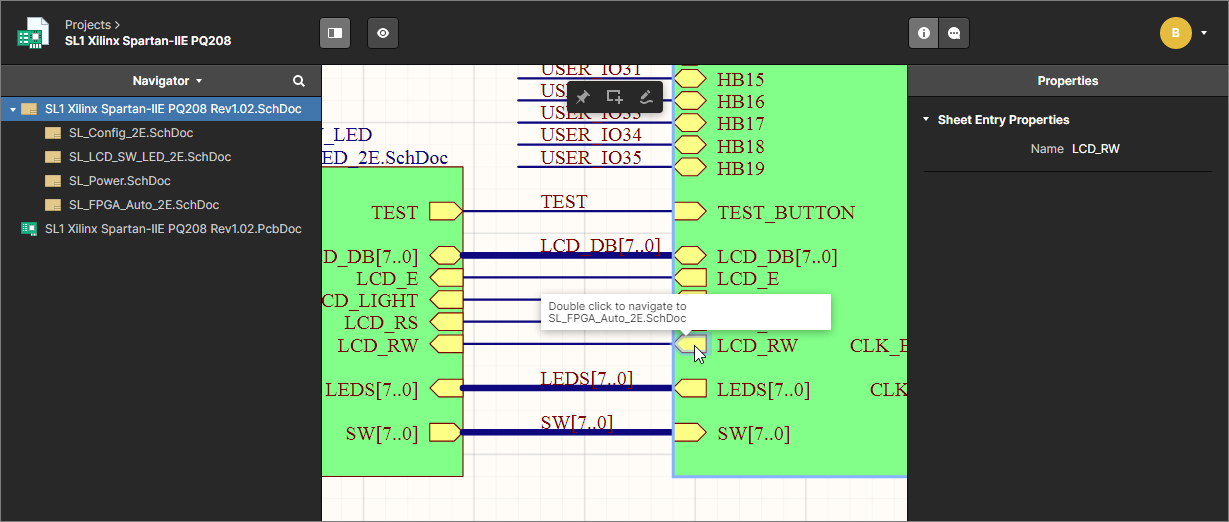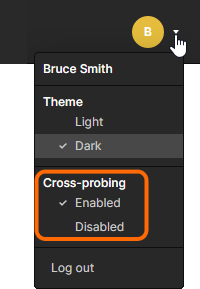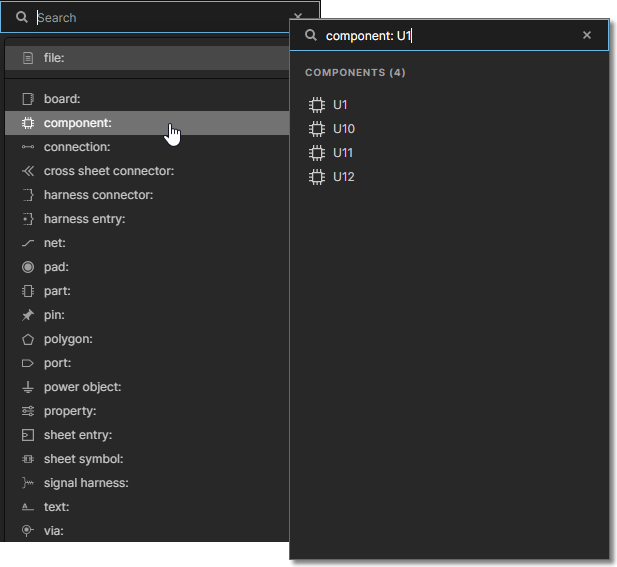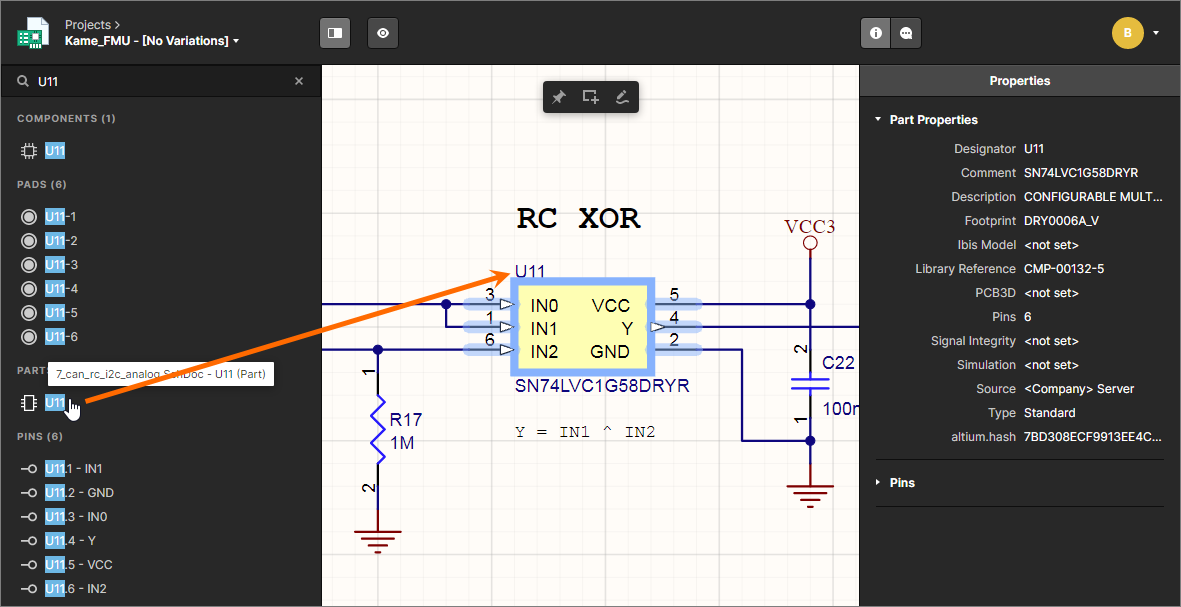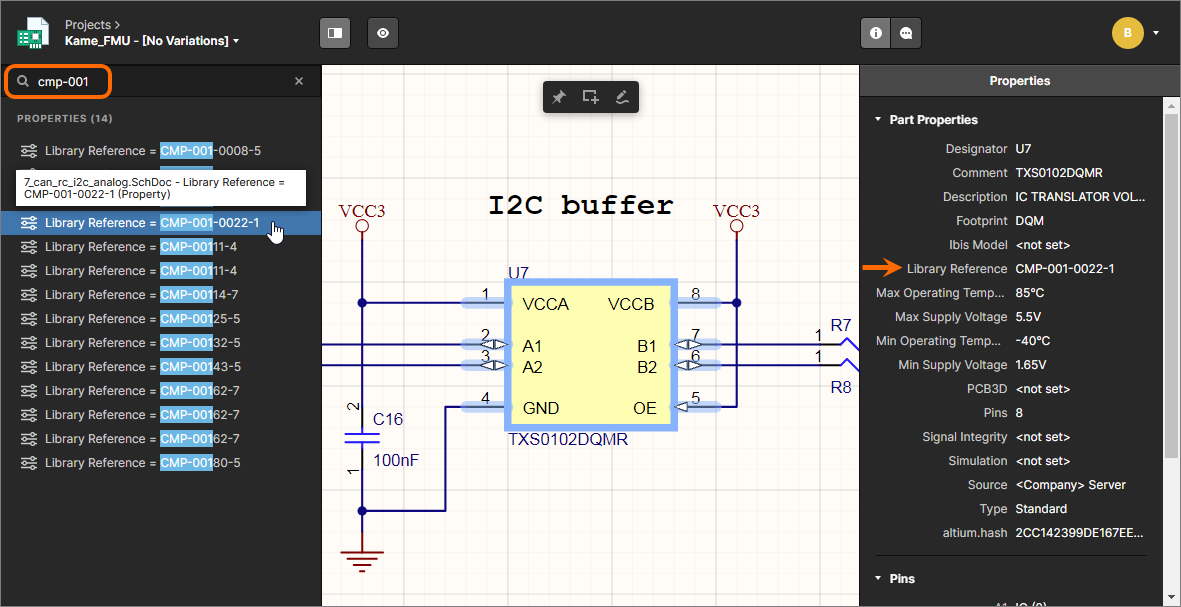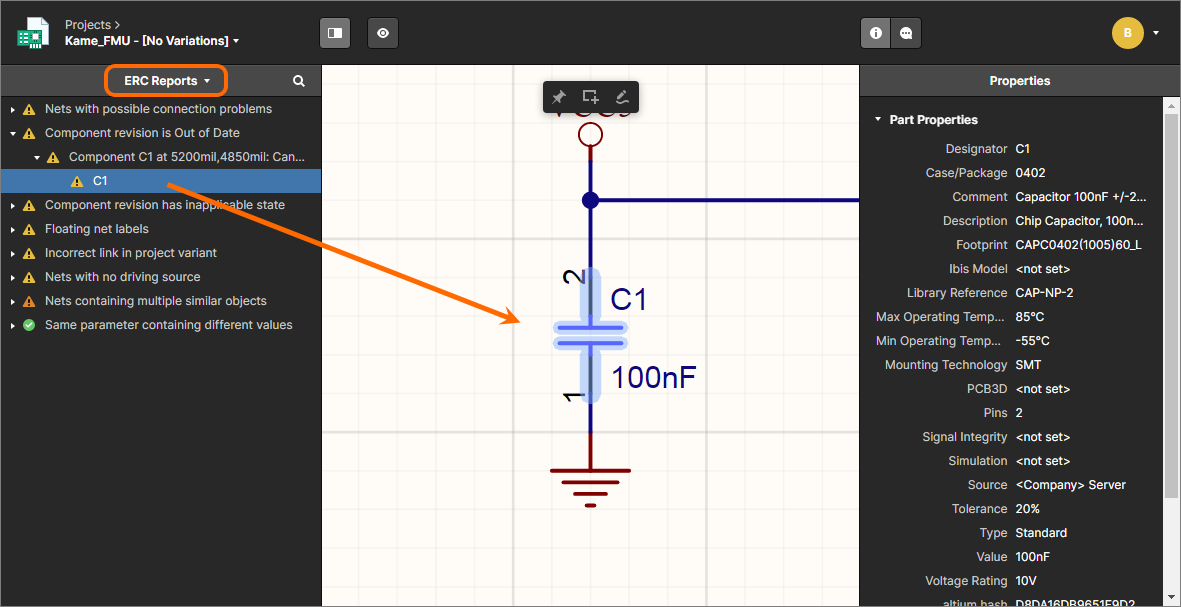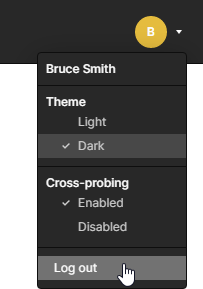Интерфейс Web Review
This document is no longer available beyond version 2.0. Information can now be found here: Web Viewer for version 5.0
Главная страница: Управляемые проекты
Функциональная возможность Web Review в Altium Concord Pro обеспечивает универсальный доступ к документам проектов плат через стандартный веб-браузер. Web Review – это не просто просмотр статичных документов в браузере, а эффективная веб-технология, которая позволяет пользователям осуществлять навигацию по структуре проекта, взаимодействовать с проектными документами, извлекать информацию об элементах в проекте и подсвечивать области или объекты для комментирования.
При просмотре документов, качество отображения схем и плат не ухудшается из-за их веб-формата, что также обеспечивает полные возможности панорамирования и масштабирования и, в случае документов плат, высококачественное интерактивное 3D-представление платы.
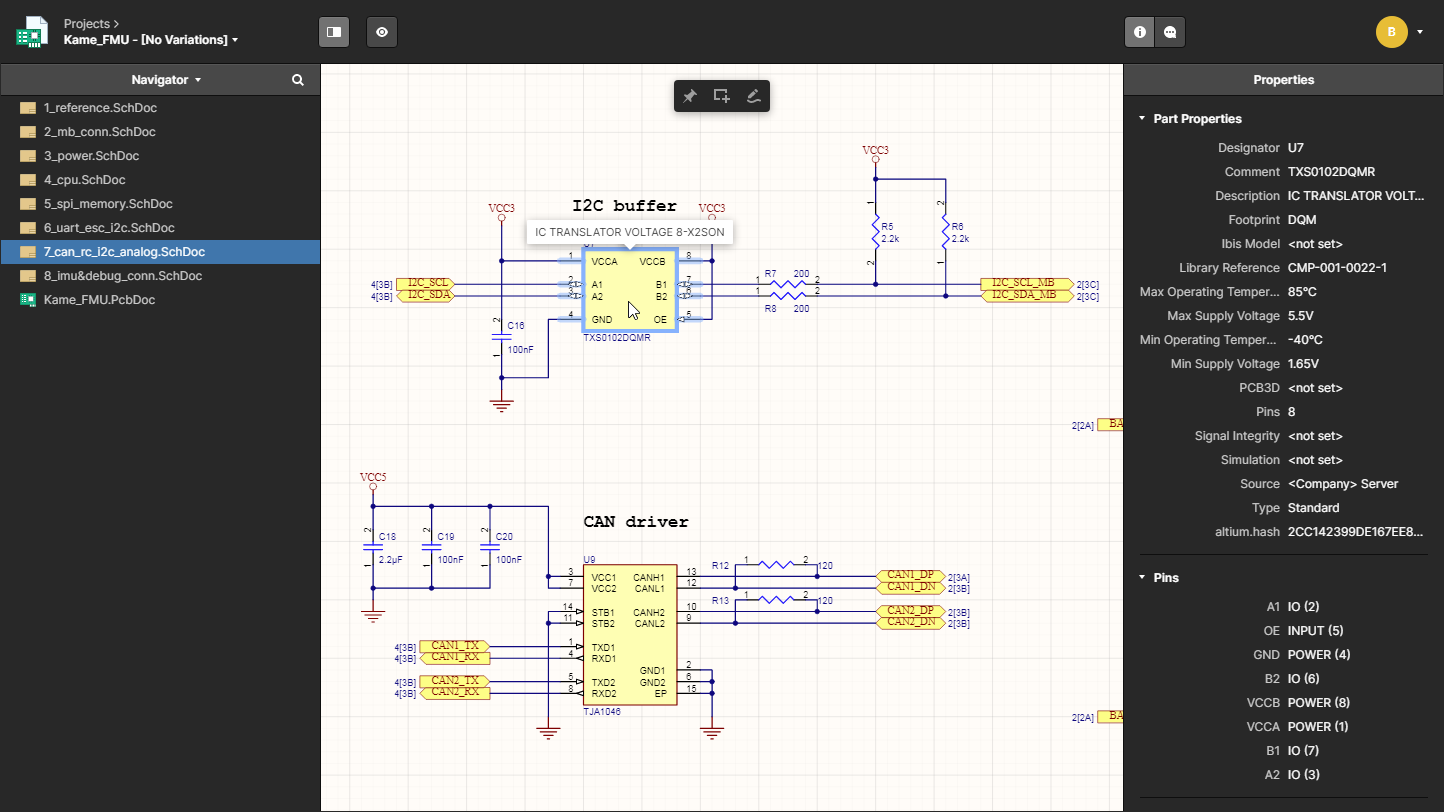 Функциональность Web Review от Altium обеспечивает полноценный интерактивный просмотр исходных документов схем и плат ваших проектов. Здесь показана схема; наведите курсор мыши на изображение, чтобы увидеть плату.
Функциональность Web Review от Altium обеспечивает полноценный интерактивный просмотр исходных документов схем и плат ваших проектов. Здесь показана схема; наведите курсор мыши на изображение, чтобы увидеть плату.
Функция Web Review как независимая браузерная платформа для просмотра предлагает интерактивный доступ для чтения проектных документов без необходимости открывать проект в среде редактирования. Прочие инженеры, которые работают над проектом, такие как тот, кто "владеет" им, не будут затронуты действиями в пространстве Web Review, помимо относящихся к комментариям уведомлений.
Доступ к веб-функциональности Web Review можно получить из Altium Designer, который формирует и открывает определенный URL в вашем веб-бракзере. Этот URL может быть передан другим пользователям, таким как руководитель проекта или библиотекарь, что позволит им взаимодействовать с подробными данными проектных документов через интерфейс Web Review. Для этого необходима учетная запись пользователя Concord Pro и соответствующие права доступа.
Доступ к Web Review
Интерфейс Web Review используется в следующих расположениях:
- В качестве составной части интерфейса Projects Management в Concord Pro при управлении определенным проектом. Представление Design отображает самую новую версию исходных проектных данных, а не определенного выпуска этого проекта, поэтому его следует рассматривать как представление проекта, находящегося в процессе разработки.
- В качестве самостоятельной сущности в веб-браузере, когда нужно просмотреть исходную схему или плату в выпущенном пакете проекта.
- В качестве усеченной версии при просмотре данных для изготовления печатной платы и печатного узла в выпущенном пакете проекта через Manufacturing Portal.
В разделах ниже приведена подробная информация о доступе к каждому из этих расположений.
Web Review для исходных данных проекта
В этом расположении, интерфейс Web Review отображен в представлении Design страницы Projects Management в Concord Pro, которая может быть открыта следующими способами:
-
Со страницы Projects веб-интерфейса двойным щелчком ЛКМ по записи проекта или выбором проекта и команды Open из верхнего меню
 .
.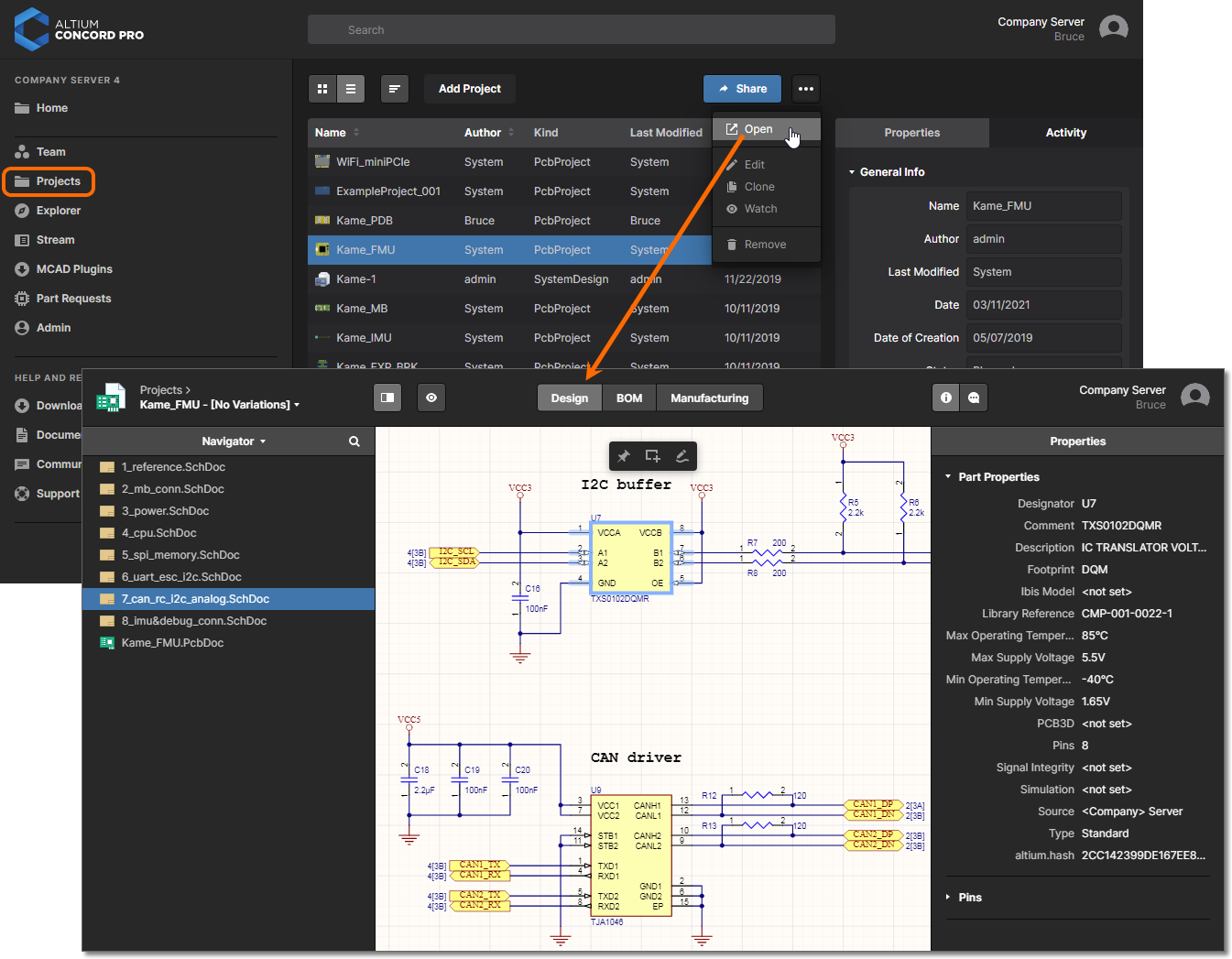 Доступ к странице Projects Management проекта со страницы Projects веб-интерфейса Concord Pro. Функциональность Web Review отображена в представлении Design страницы.
Доступ к странице Projects Management проекта со страницы Projects веб-интерфейса Concord Pro. Функциональность Web Review отображена в представлении Design страницы. -
При просмотре проекта через панель Explorer Altium Designer (в ее представлении по умолчанию Project View, а не Classic View) доступ к странице Projects Management осуществляется нажатием кнопки
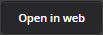 .
.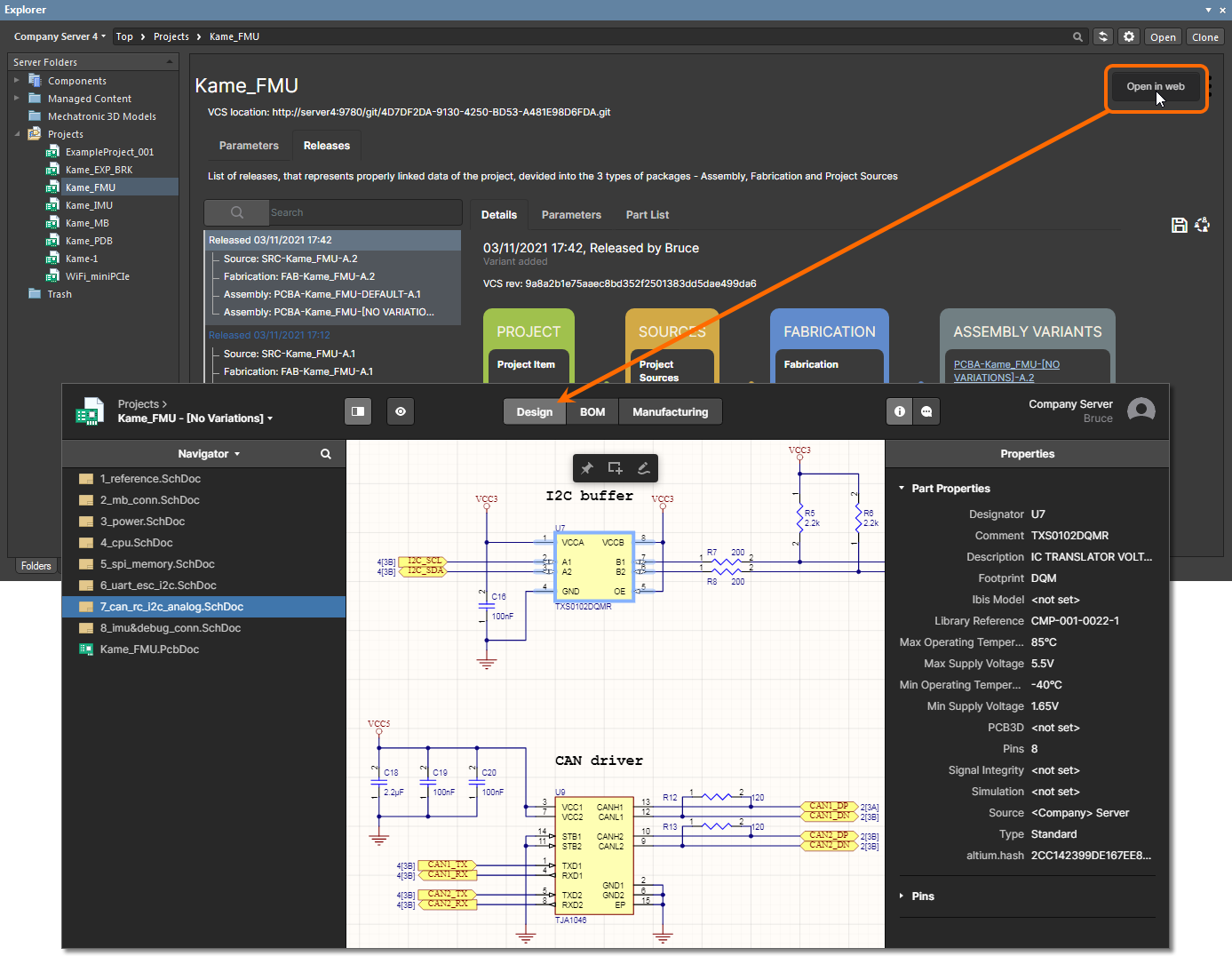 Доступ к странице Projects Management проекта через панель Explorer в Altium Designer. Функциональность Web Review отображена в представлении Design страницы.
Доступ к странице Projects Management проекта через панель Explorer в Altium Designer. Функциональность Web Review отображена в представлении Design страницы.
Web Review для исходных данных выпущенного проекта
В этом расположении, интерфейс Web Review представлен в качестве самостоятельной сущности в веб-браузере по умолчанию. Доступ осуществляется из панели Explorer Altium Designer следующим образом:
- В дереве Server Folders в левой части перейдите к папке нужного проекта и выделите его.
- На главном представлении Project сделайте активной вкладку Releases.
- В списке выпусков щелкните ЛКМ по нужному выпуску, чтобы выделить его.
- Нажмите
 в правой части панели.
в правой части панели.
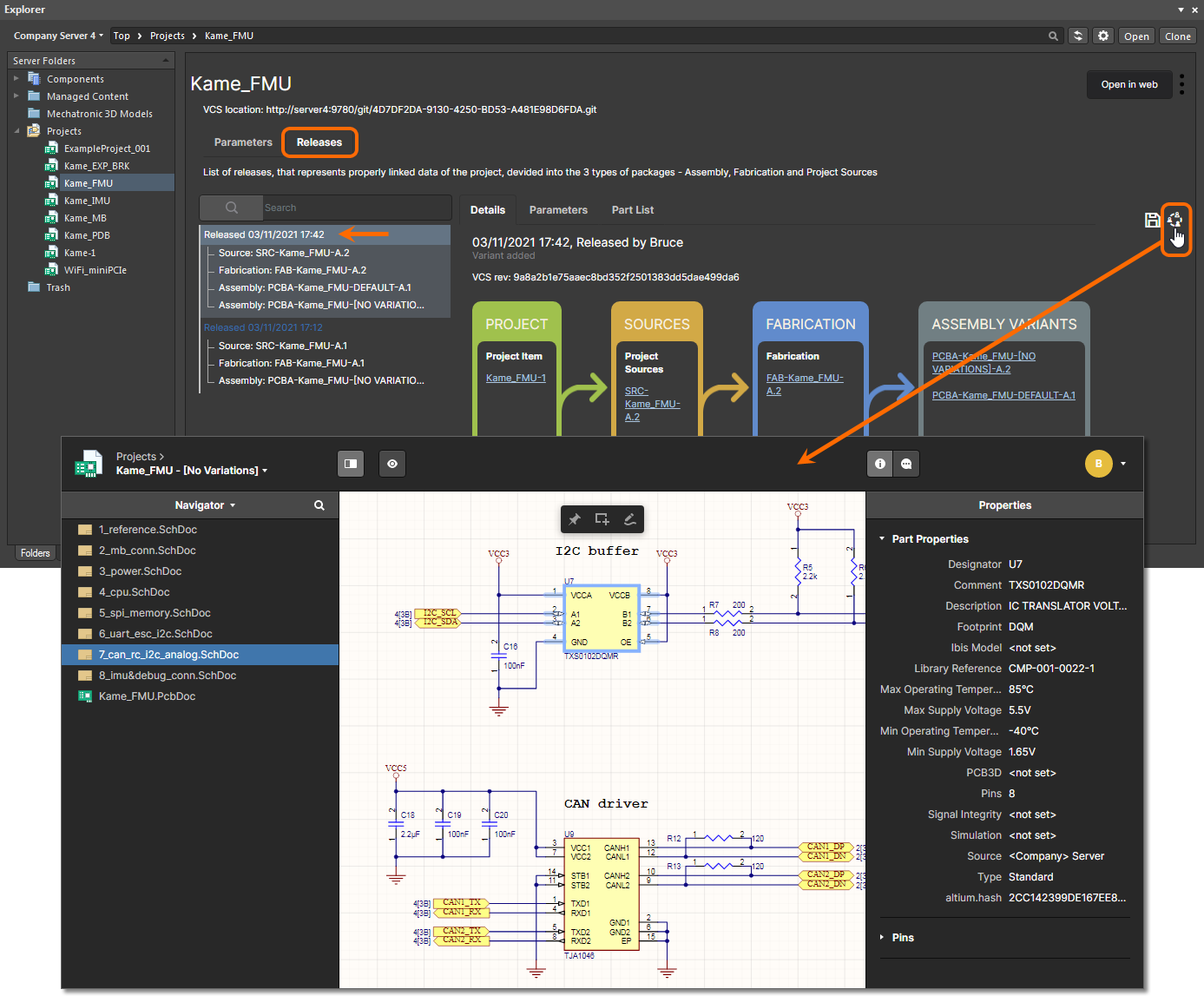 Доступ к функциональности Web Review для проверки слепка исходного проекта, содержащегося в определенном выпуске проекта. В этом случае, Web Review представлен в качестве самостоятельной сущности в веб-браузере по умолчанию.
Доступ к функциональности Web Review для проверки слепка исходного проекта, содержащегося в определенном выпуске проекта. В этом случае, Web Review представлен в качестве самостоятельной сущности в веб-браузере по умолчанию.
Web Review для данных изготовления печатной платы и печатного узла в пакете выпущенного проекта
В этом расположении, интерфейс Web Review (или его усеченная версия) доступен через представления Fabrication и Assembly портала Manufacturing Portal для выбранного пакета выпуска проекта, который изучается в данный момент. Чтобы получить доступ к порталу:
- Со страницы Projects веб-интерфейса Concord Pro выбором проекта и команды Open из верхнего меню
 или двойным щелчком ЛКМ непосредственно по записи проекта в списке.
или двойным щелчком ЛКМ непосредственно по записи проекта в списке. - На странице Projects Management переключитесь на представление Manufacturing.
- Щелкните ЛКМ по нужному пакету выпуска и выберите команду Open из соответствующего меню
 , чтобы открыть Manufacturing Portal в отдельной вкладке браузера.
, чтобы открыть Manufacturing Portal в отдельной вкладке браузера.
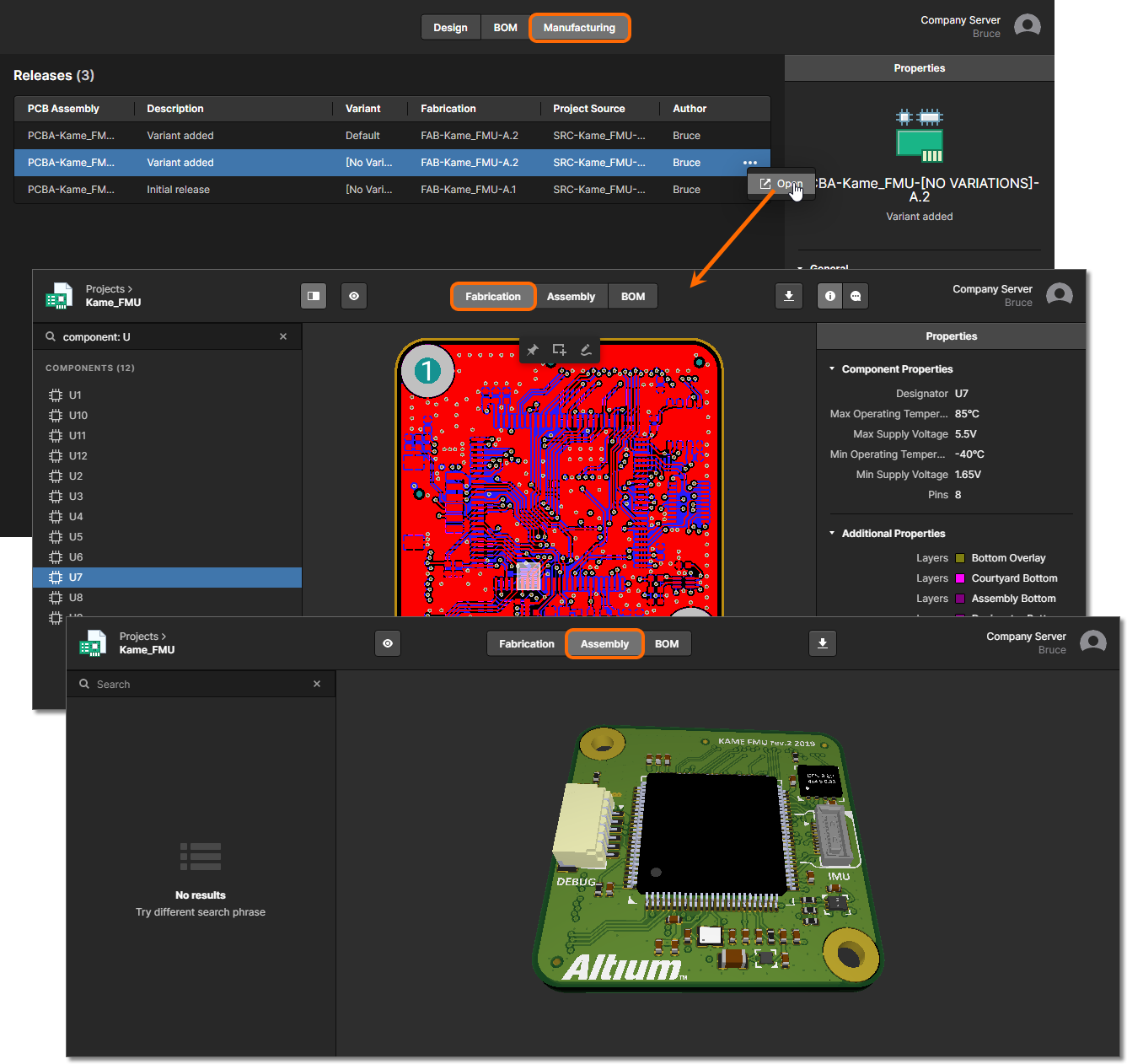 Доступ к функциональности Web Review через Manufacturing Portal для проверки данных изготовления печатной платы и печатного узла, содержащихся в определенном пакете выпуска проекта.
Доступ к функциональности Web Review через Manufacturing Portal для проверки данных изготовления печатной платы и печатного узла, содержащихся в определенном пакете выпуска проекта.
В Manufacturing Portal переключайтесь между Fabrication и Assembly для взаимодействия с этими элементами через интерфейс Web Review:
- Fabrication (Изготовление) – вид изготовления печатной платы использует интерфейс Web Review для отображения 2D-визуализации конструкции платы. Стандартные функции проверки включают в себя выбор видимости слоев, добавление комментариев, поиск объектов и отображение свойств объектов.
- Assembly (Сборка) – вид изготовления печатного узла использует интерфейс Web Review для отображения 3D-визуализации конструкции платы. Представление можно приближать, панорамировать и вращать для предоставления реалистичного вида платы и входящих в нее объектов.
Функциональные возможности Web Review
Интерфейс Web Review предлагает ряд встроенных возможностей, которые обеспечивают доступ к подробным данным о проекте и его разметке. Прочие функции, такие как система комментариев, напрямую и в режиме реального времени взаимодействуют с Altium Designer.
Настройка темы интерфейса
Интерфейс Web Review предлагает выбор между темной (по умолчанию) и светлой темами графического интерфейса. Переключение между темами осуществляется в меню настроек интерфейса, доступного из иконки пользователя вверху справа.
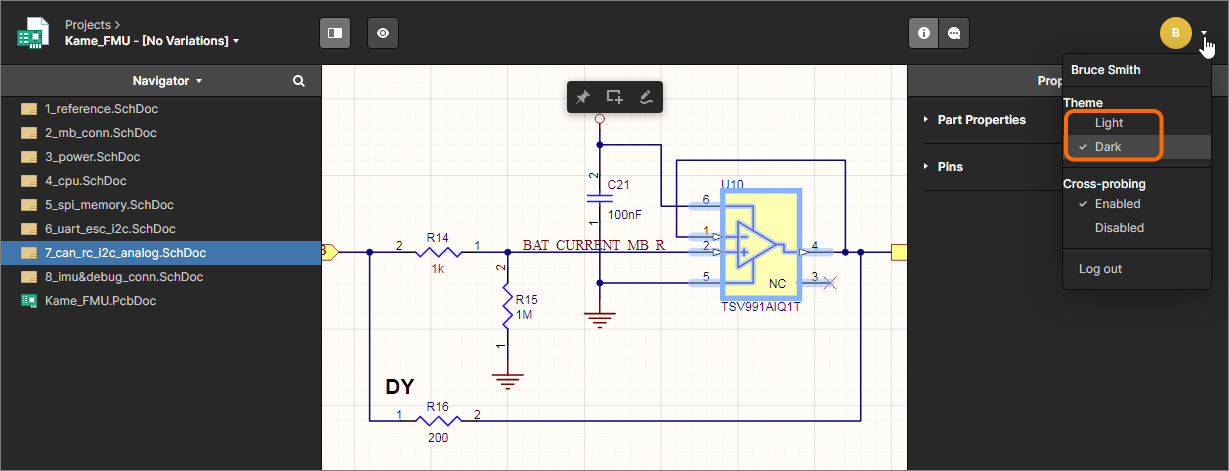 Переключение вида интерфейса путем выбора одной из двух тем. Темная тема Dark (показана) используется по умолчанию.
Переключение вида интерфейса путем выбора одной из двух тем. Темная тема Dark (показана) используется по умолчанию.
Выбор варианта
При использовании интерфейса Web Review для проверки проекта (исходного проекта или его выпуска), вы можете проверять его варианты, если они включены в проект. Элемент управления для этого является меню суффикса справа от названия проекта в верхней левой части интерфейса. По умолчанию задано [No Variations], т.е. отображается базовый проект.
Выберите вариант из списка всех доступных вариантов, определенных для проекта. Представление будет изменено в соответствии с этим вариантом, в том числе с визуализацией неустановленных компонентов.
![Интерфейс может быть использован для проверки вариантов. По умолчанию отображается базовый проект ([No Variations], показан здесь). Используйте выделенный элемент управления для переключения на другой вариант. Интерфейс может быть использован для проверки вариантов. По умолчанию отображается базовый проект ([No Variations], показан здесь). Используйте выделенный элемент управления для переключения на другой вариант.](/documentation/sites/default/files/wiki_attachments/302989/ADWR_VariantSelectionEx_2-0_1.png) Интерфейс может быть использован для проверки вариантов. По умолчанию отображается базовый проект (
Интерфейс может быть использован для проверки вариантов. По умолчанию отображается базовый проект ([No Variations], показан здесь). Используйте выделенный элемент управления для переключения на другой вариант.
Навигация
Область Navigator в левой части интерфейса позволяет выбрать проектный документ для отображения и анализа. Здесь отображаются все исходные документы схем и плат.
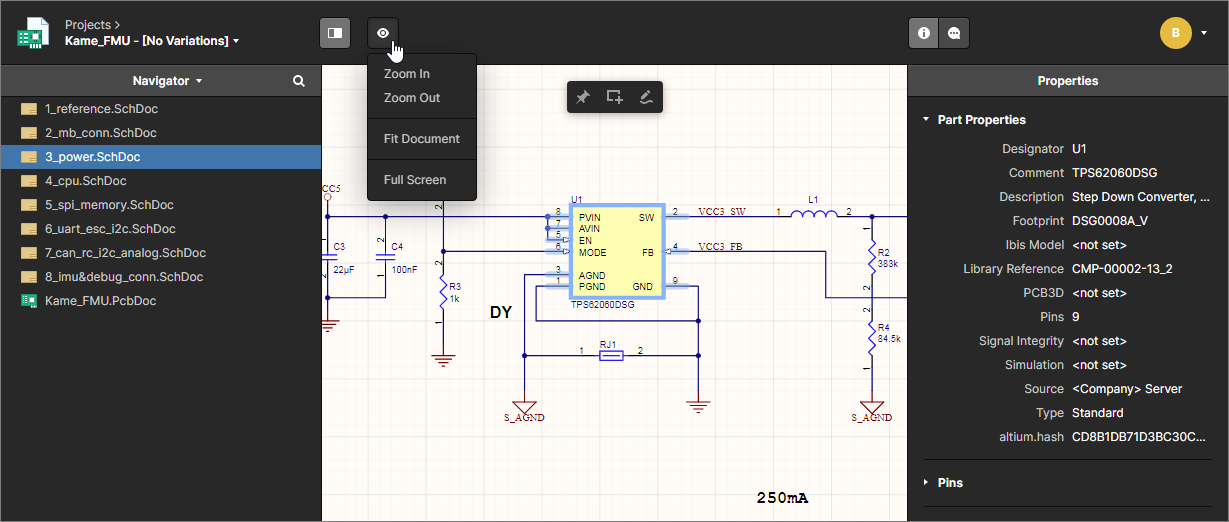 В области Navigator показаны все документы схем и плат проекта, и здесь вы можете выбрать следующий документ для анализа.
В области Navigator показаны все документы схем и плат проекта, и здесь вы можете выбрать следующий документ для анализа.
Щелкните ЛКМ по записи документа, чтобы загрузить его в главную область просмотра. Если проект содержит большое количество документов, используйте поле фильтра (  ) в верхней части области, чтобы быстро перейти к нужному документу – список будет динамически отфильтровываться при вводе.
) в верхней части области, чтобы быстро перейти к нужному документу – список будет динамически отфильтровываться при вводе.
Для навигации по представлению проектного документа:
- Перемещайте мышь с зажатой ПКМ для панорамирования.
- Используйте колесо мыши для масштабирования.
- Используйте меню
 для ручного увеличения/уменьшения масштаба, для подгонки документа по размеру окну или для перехода в полноэкранный режим (нажмите Esc, чтобы вернуться в режим нормального отображения).
для ручного увеличения/уменьшения масштаба, для подгонки документа по размеру окну или для перехода в полноэкранный режим (нажмите Esc, чтобы вернуться в режим нормального отображения). - При просмотре платы в 3D-режиме перемещайте мышь с зажатой ЛКМ для изменения угла обзора.
При изучении документа платы используйте кнопки 2D и 3D для переключения между режимами отображения – см. ниже для получении более подробной информации по опциям отображения платы, таким как выделение объектов и видимость слоев.
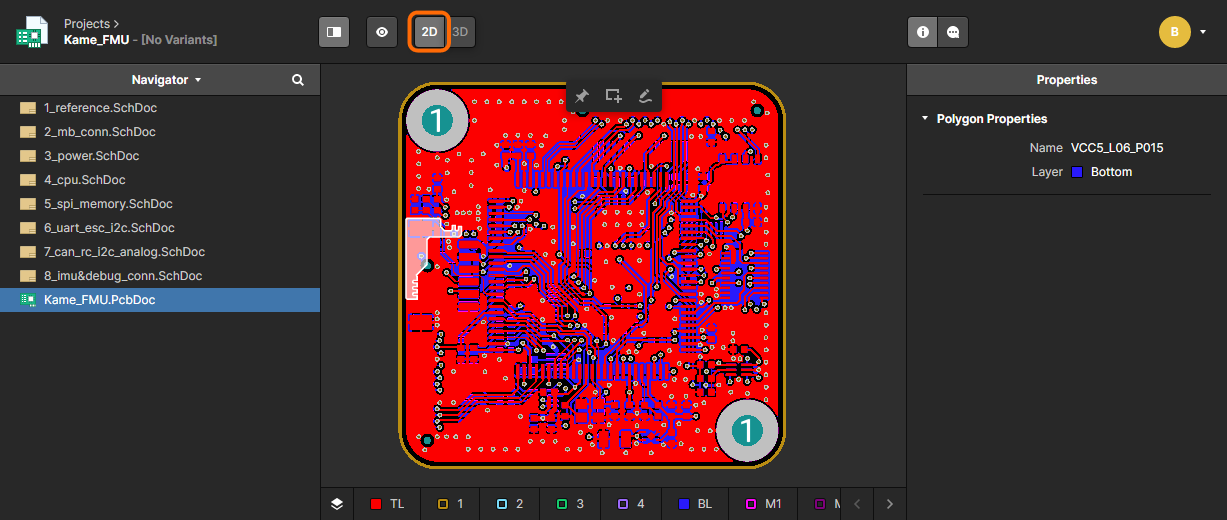 Документ платы отображается по умолчанию в 2D-режиме, как показано здесь. Используйте выделенный элемент управления для быстрого переключения в 3D-режим отображения. Наведите курсор мыши на изображение, чтобы увидеть результат и элемент управления, который можно использовать для возвращения в 2D-режим отображения.
Документ платы отображается по умолчанию в 2D-режиме, как показано здесь. Используйте выделенный элемент управления для быстрого переключения в 3D-режим отображения. Наведите курсор мыши на изображение, чтобы увидеть результат и элемент управления, который можно использовать для возвращения в 2D-режим отображения.
Навигация по документу в иерархии проекта
При просмотре документа схемы, который входит в иерархический проект, само отображение документа обеспечивает интерактивную навигацию между уровнями иерархии структуры проекта:
-
Дважды щелкните ЛКМ по символу листа, чтобы загрузить целевой документ схемы (наведите курсор мыши, чтобы увидеть ожидаемый результат).
-
Дважды щелкните ЛКМ по входу в лист в символе листа, чтобы перейти к соответствующему порту на дочернем листе схемы на уровне ниже (наведите курсор мыши, чтобы увидеть ожидаемый результат).
Перекрестный переход
Интерфейс Web Review поддерживает перекрестный переход между документами схем и плат. Этой функциональной возможностью, которая включена по умолчанию, можно управлять из меню настроек интерфейса, доступного по щелчку ЛКМ по меню иконки пользователя вверху справа.
Щелкните ЛКМ по объекту в исходном документе схемы для его выделения, чтобы выделить соответствующий объект в документе платы, и наоборот. Примеры:
- Компонент на схеме
<--->Компонент на плате - Вывод на схеме
<--->Контактная площадка на плате - Цепь на схеме (например, при щелчке ЛКМ по проводу/порту/порту питания)
<--->Цепь на плате (выделяет все трассы этой цепи)
Соответствующие объекты будут приближены и центрированы (где это возможно) в целевом документе в главной области просмотра.
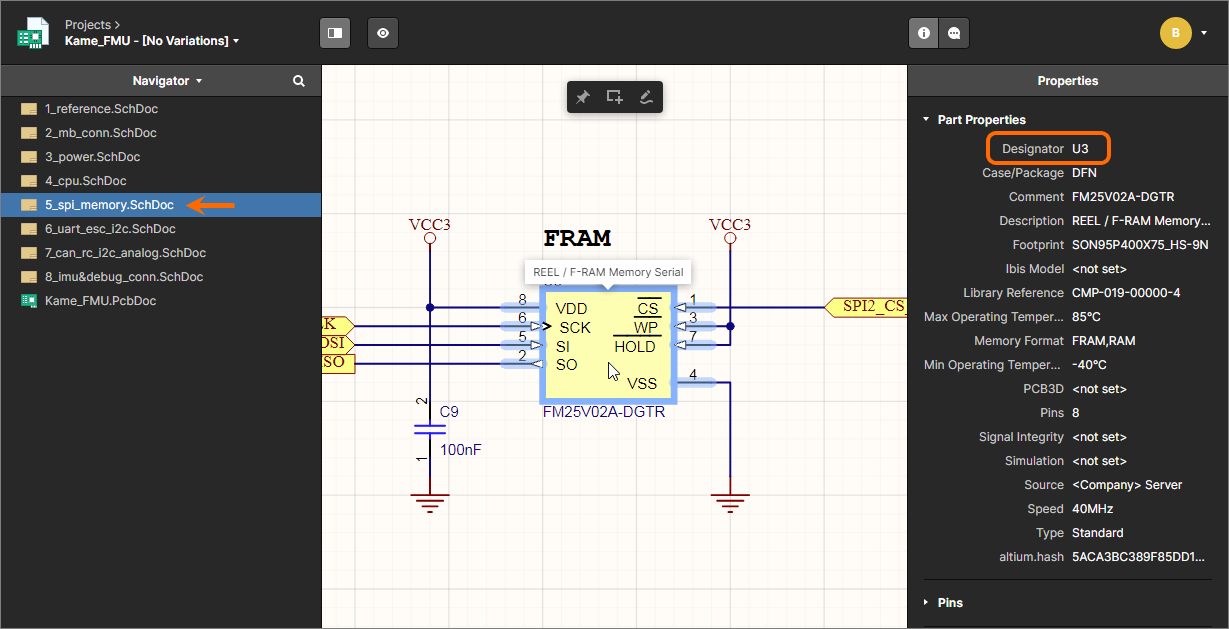 Пример работы перекрестного перехода. Здесь компонент
Пример работы перекрестного перехода. Здесь компонент U3 выделен в исходном документе схемы. Наведите курсор мыши на изображение, чтобы увидеть результат перекрестного перехода, где соответствующий компонент U3 выделяется в документе платы.
Свойства объектов
Наряду с информационной сводкой, относящихся к выбранному объекту (при просмотре схемы), интерфейс Web Review также предоставляет обширный список данных по выделенным объектам в соответствующей области Properties, которая отображена в правой части.
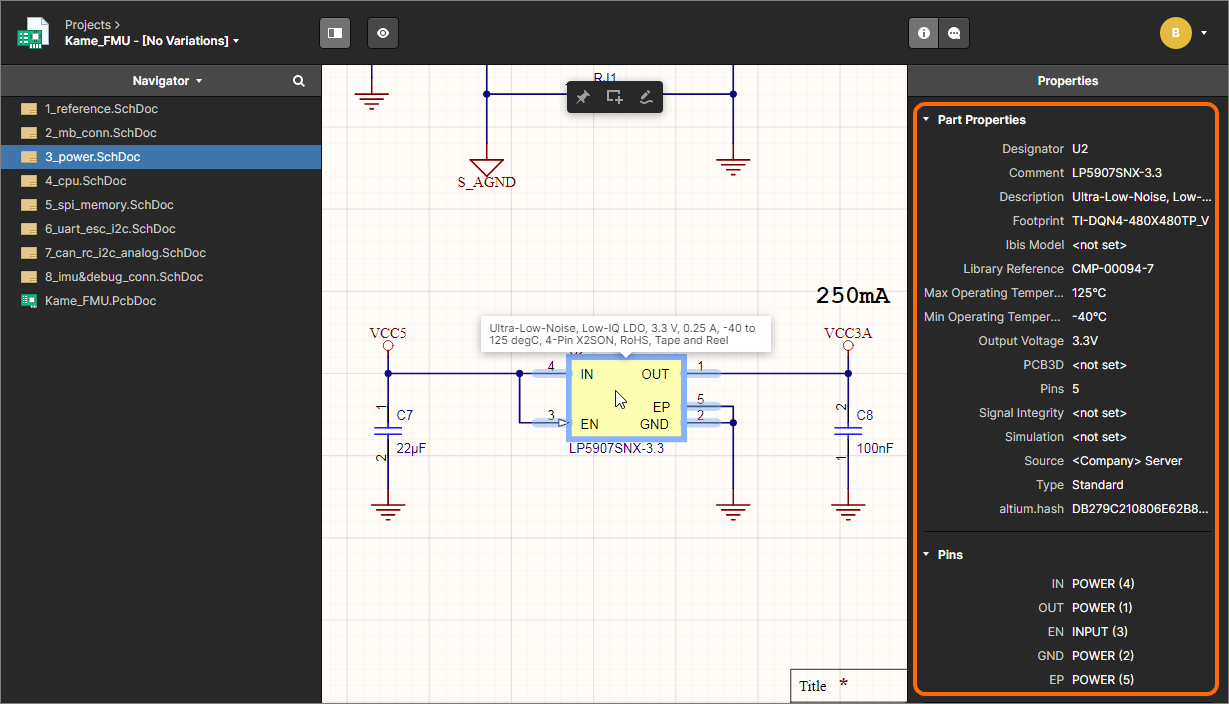 Область Properties предоставляет подробный список свойств выделенного в данный момент объекта.
Область Properties предоставляет подробный список свойств выделенного в данный момент объекта.
При просмотре документа платы, переход к какому-либо объекту иногда может быть несколько сложным. Интерфейс Web Review предлагает ряд функциональных возможностей, которые могут помочь здесь:
-
Наложенные друг на друга объекты – когда объекты наложены друг на друга, например, если они занимают одну и ту же 2D-область на разных слоях, щелкните ЛКМ, чтобы открыть список наложенных объектов, где можно выбрать нужный объект. При перемещении курсора мыши по элементам списка потенциальный объект будет подсвечиваться, чтобы вы могли увидеть, что именно будет выделено.
Когда объекты наложены друг на друга, используйте всплывающий список объектов, чтобы выбрать нужный. При перемещении курсора по списку потенциальное выделение будет подсвечено на главном виде.
-
Видимость слоев – используйте меню
 внизу слева для управления отображением слоев, используемых в конструкции платы. Доступные опции включают в себя:
внизу слева для управления отображением слоев, используемых в конструкции платы. Доступные опции включают в себя:- Layer Name Length – выберите, насколько подробная информация будут отображаться в названиях слоев.
- Show Layers – текущий список слоев, которые не отображены. Выберите строку, чтобы включить видимость определенного слоя или всех слоев (Show All Layers).
- Hide Layers – текущий список слоев, которые отображены. Выберите строку, чтобы отключить видимость определенного слоя или всех слоев (Hide All Layers).
Щелкните ЛКМ по строке слоя в списке, чтобы изменить его видимость. Это также применимо для списка слоев в нижнем поле интерфейса, которое предоставляет быстрый доступ ко всем доступным слоям – перемещайтесь по набору доступных слоев с помощью элементов управления
 .
.Переключение видимости слоев для отображения необходимых объектов. Здесь искать компоненты для этого проекта проще при включении отображения только соответствующего слоя границ посадочных мест (Courtyard).
Поиск объектов
Интерфейс Web Review включает в себя возможность расширенного поиска, который можно использовать для поиска любого объекта в проекте, в том числе объектов с определенным параметром. Выберите иконку  в заголовке левой области, чтобы вызвать режим поиска объектов (Search) и ее поле ввода фильтра.
в заголовке левой области, чтобы вызвать режим поиска объектов (Search) и ее поле ввода фильтра.
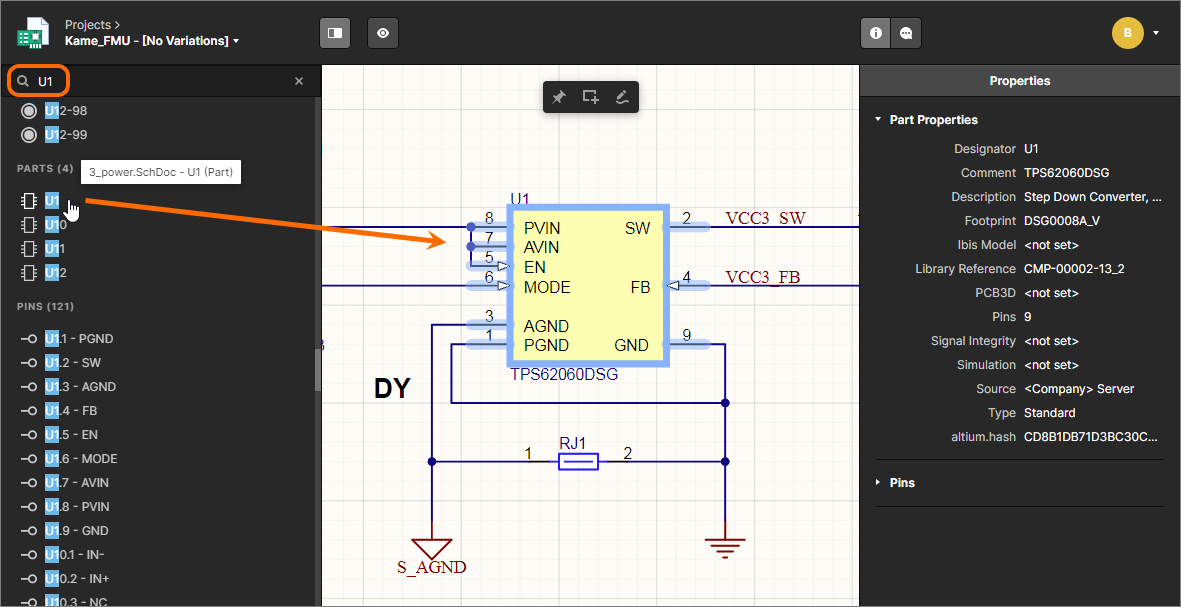 Область Search упрощает поиск объектов в исходном документе схемы или платы.
Область Search упрощает поиск объектов в исходном документе схемы или платы.
Примечания касательно работы с поиском:
-
Щелкните ЛКМ в пустом поле поиска, чтобы увидеть список типов объектов, которые включены в поиск. Выберите строку из списка типов объектов, чтобы включить ее в качестве префикса в поисковую строку и, соответственно, ограничить результаты поиска только объектами этого типа.
-
При вводе в поле поиска, ниже будет представлен динамический список соответствующих объектов. Каждая запись в списке результатов подсвечивает совпадающую строку, отображает тип объекта (вместе с сопровождающей иконкой) и в каком документе он находится. Количество объектов, найденных в каждой категории на основе текущей поисковой строки, будет отображено с заголовком этой категории (например,
NETS). -
Нажмите по строке в списке результатов, чтобы приблизить выбранный объект. Если этот объект находится не в активном документе (который просматривается в данный момент), его родительский документ будет открыт автоматически, и он станет активным документом.
-
Выберите свойство (property) в результатах поиска, обозначенное иконкой
 , чтобы открыть объект, связанный с этим свойством, как оно отображается в списке в области Properties справа. И наоборот, при выполнении поиска, например
, чтобы открыть объект, связанный с этим свойством, как оно отображается в списке в области Properties справа. И наоборот, при выполнении поиска, например property:thick film array, будут найдены все компоненты, являющиеся резисторными матрицами, если эту строку содержит значение какого-либо свойства.
Отчеты DRC и ERC
Интерфейс Web Review предоставляет интерактивный доступ к отчетам ERC и DRC, сформированным в системе проектирования. Это осуществляется с помощью опций DRC Reports и ERC Reports меню заголовка левой области.
В списке отчетов DRC/ERC отображаются данные, созданные в системе проектирования для текущего проекта.
- ERC Reports – в списке приводятся результаты ERC, сформированные из самой новой компиляции проекта в Altium Designer.
- DRC Reports – в списке приводятся результаты DRC, сформированные из самой новой пакетной проверки DRC в Altium Designer. Они становятся доступными после фиксации проекта на сервере.
Нарушения компиляции сгруппированы по типам в разворачиваемые строки, с каждой из которых связана цветная иконка, обозначающая предупреждения и/или ошибки. В списках отчета ERC и DRC наведите курсор мыши на отдельную строку, чтобы увидеть больше информации, либо щелкните ЛКМ по строке, чтобы отобразить соответствующую область схемы или платы. Будет открыт документ, и область нарушения будет приближена и центрирована.
Комментарии
Интерфейс Web Review поддерживает комментирование проектных документов. Эти комментарии взаимодействуют с системой комментариев в Altium Designer. Комментарий является добавленным пользователем примечанием, который назначен определенной области, объекту или точке в документе схемы или платы, комментарий может включать в себя упоминания с символом @, и на комментарий могут отвечать другие пользователи. Комментарии способствуют совместной работе между пользователями без изменения самого проекта или входящих в его состав документов, поскольку комментарии хранятся в Altium Concord Pro независимо от проекта. Доступ к комментариям осуществляется через область Comments.
 Пример комментариев в дочернем листе схемы управляемого проекта. Область Comments отражает все комментарии листа.
Пример комментариев в дочернем листе схемы управляемого проекта. Область Comments отражает все комментарии листа.
Метка комментария, которая определяет, к чему применен комментарий, добавляется путем выбора одного из доступных типов с помощью элементов управления, расположенных в верхней части представления документа:
- Комментарий к объекту – нажмите
 и затем щелкните ЛКМ по объекту в активном документе (схемы или платы), чтобы автоматически создать область комментария, которая применена к этому объекту.
и затем щелкните ЛКМ по объекту в активном документе (схемы или платы), чтобы автоматически создать область комментария, которая применена к этому объекту. - Комментарий к области – нажмите
 и затем зажмите ЛКМ и перетащите мышь, чтобы определить область, к которой будет применен комментарий.
и затем зажмите ЛКМ и перетащите мышь, чтобы определить область, к которой будет применен комментарий. - Свободный комментарий – нажмите
 и используйте мышь, чтобы начертить линию на схеме. Зажмите ЛКМ и перетащите мышь, чтобы создать нарисованную от руки линию, и затем повторите это при необходимости.
и используйте мышь, чтобы начертить линию на схеме. Зажмите ЛКМ и перетащите мышь, чтобы создать нарисованную от руки линию, и затем повторите это при необходимости.
Когда метка размещена, рядом с ней в представлении появится иконка комментария (  ), и в области Comments будет открыто пустое текстовое поле для ввода комментария. После ввода нажмите кнопку
), и в области Comments будет открыто пустое текстовое поле для ввода комментария. После ввода нажмите кнопку  , чтобы зафиксировать его.
, чтобы зафиксировать его.
Если необходимо упомянуть в комментарии другого пользователя, введите @ при вводе комментария, чтобы вызвать список пользователей сервера, на которых можно дать ссылку. Выберите пользователя из списка и нажмите кнопку  , чтобы отправить назначенный комментарий.
, чтобы отправить назначенный комментарий.
Комментарии, созданные в интерфейсе Web Review, станут доступны в Altium Designer, и наоборот. Все изменения комментариев отражаются в обоих пространствах.
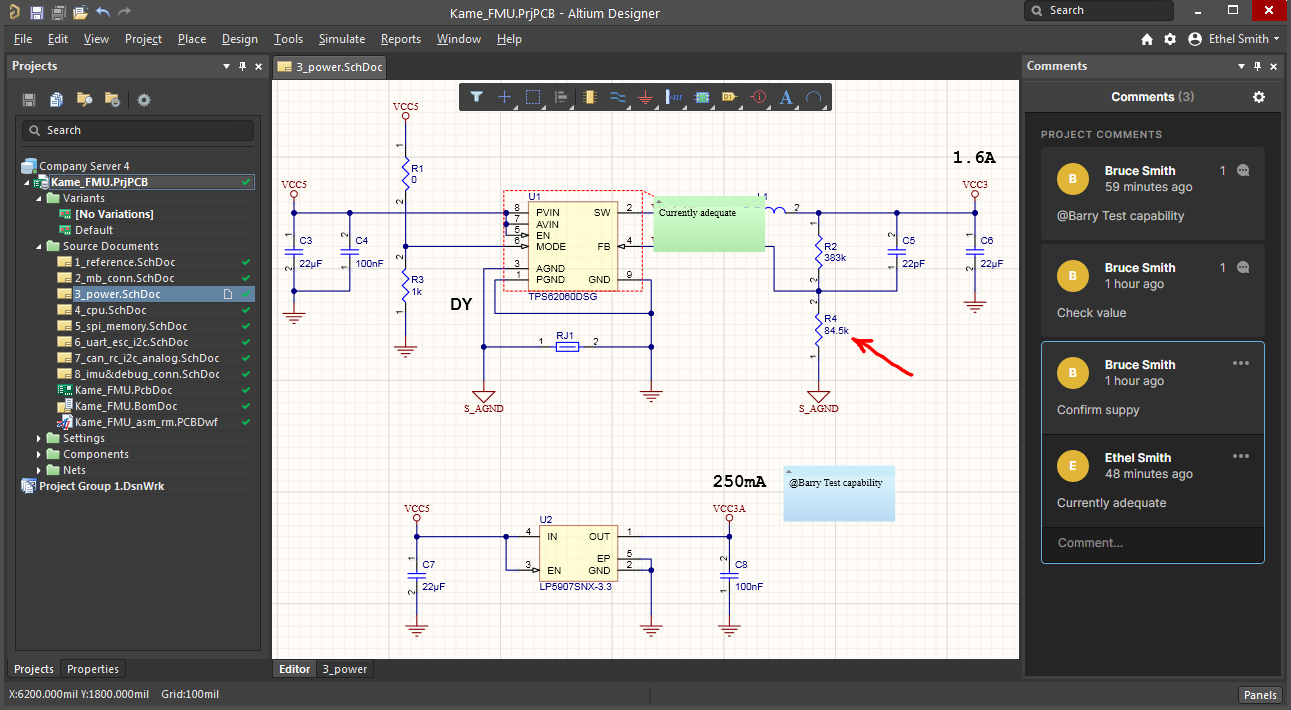 Комментарии, созданные через интерфейс Web Review, появятся непосредственно в Altium Designer.
Комментарии, созданные через интерфейс Web Review, появятся непосредственно в Altium Designer.
Работа с комментариями
Следующие пункты относятся к работе с комментариями и областью Comments интерфейса Web Review:
- При добавлении комментария он сразу становится виден всем другим пользователям, у которых открыт тот же управляемый проект и документ: в инстанции интерфейса Web Review или в Altium Designer.
- Область Comments ведет всю ветку определенного комментария, и в документе отображается только самый новый комментарий этой ветки – наведите курсор мыши на иконку комментария (
 ), чтобы увидеть его.
), чтобы увидеть его. - В ветке комментария в области Comments самый новый ответ всегда добавляется внизу этой ветки. Если в документе присутствует множество веток комментариев, самая новая ветка отображается в верхней части области.
- В области Comments подсвечивается активный/выбранный комментарий. В представлении документа метка, которая относится к активному/выбранному комментарию, масштабируется и центрируется на виде (где это применимо).
- Чтобы ответить на комментарий, выберите этот комментарий в области Comments, введите текст в появившемся поле и нажмите
 для фиксации. Чтобы выйти без ответа, нажмите
для фиксации. Чтобы выйти без ответа, нажмите  .
. - Комментарий может быть изменен или удален только через область. Выберите комментарий в области и используйте команду Edit или Remove, доступные в меню
 комментария. Обратите внимание, что эти элементы управления будут доступны только для того комментария, который вы создали сами – вы не можете изменять и удалять комментарии, созданные другими пользователями. Если вы изменяете существующий комментарий, введите текст в поле и нажмите
комментария. Обратите внимание, что эти элементы управления будут доступны только для того комментария, который вы создали сами – вы не можете изменять и удалять комментарии, созданные другими пользователями. Если вы изменяете существующий комментарий, введите текст в поле и нажмите  для фиксации. Чтобы выйти без ответа, нажмите
для фиксации. Чтобы выйти без ответа, нажмите  .
.
Решение и повторное открытие комментариев
Чтобы отметить комментарий как решенный, выделите его и выберите команду Resolve из меню  комментария. Комментарий будет удален из представления документа и по умолчанию он будет затенен в области Comments. Чтобы отключить (затененную) видимость решенных комментариев в области, отключите опцию Show resolved comments в меню
комментария. Комментарий будет удален из представления документа и по умолчанию он будет затенен в области Comments. Чтобы отключить (затененную) видимость решенных комментариев в области, отключите опцию Show resolved comments в меню  в верхней части области.
в верхней части области.
Вы также можете восстанавливать комментарии, которые были помечены как решенные. Для этого выберите опцию Unresolve из меню  решенного комментария, который вы хотите восстановить. Комментарий будет восстановлен как в области Comments, так и в представлении документа.
решенного комментария, который вы хотите восстановить. Комментарий будет восстановлен как в области Comments, так и в представлении документа.
 Решение комментария, по сути, закрывает и удаляет его. Комментарий, помеченный как решенный, может быть восстановлен с помощью опции Unresolve.
Решение комментария, по сути, закрывает и удаляет его. Комментарий, помеченный как решенный, может быть восстановлен с помощью опции Unresolve.
Обновление данных
Для обеспечения доступности самых новых проектных данных для проверки, интерфейс Web Review отображает всплывающую подсказку при обновлении данных текущего проекта.
При просмотре документа на странице Web Review в Concord Pro, изменение проекта на стороне Altium Designer, такое как новый выпуск проекта, вызовет повторную обработку проектных данных сервером. Поскольку просматриваемые в данный момент данные теперь не актуальны, всплывающая подсказка отобразит предупреждение и текущее состояние повторной обработки и предложит перезагрузить страницу, чтобы открыть ее с новыми данными (Open).
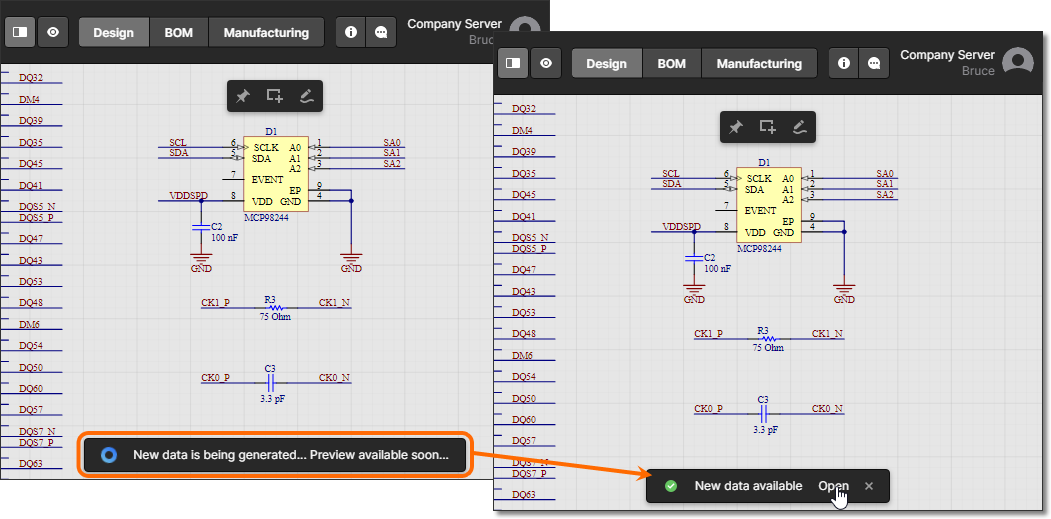 При изменении проекта интерфейс Web Review автоматически обнаружит новые данные и сделает их доступными для открытия после фиксации этих изменений в проектном репозитории Concord Pro.
При изменении проекта интерфейс Web Review автоматически обнаружит новые данные и сделает их доступными для открытия после фиксации этих изменений в проектном репозитории Concord Pro.
Выход из интерфейса
Меню настроек интерфейса Web Review, доступное по щелчку ЛКМ по меню, связанному с иконкой пользователя, предлагает команду Log out. Обратите внимание, что вы полностью выйдете из веб-интерфейса браузера, если вы также не вошли в Concord Pro из Altium Designer. В последнем случае вы автоматически снова войдете в интерфейс Web Review.